5 Semplici Modi per Convertire RMVB in MP4 (Funzionanti nel 2025)
Nel mondo in continua evoluzione dei formati video, mantenere i file compatibili con i tuoi dispositivi può a volte sembrare una battaglia continua. Se ti sei imbattuto in alcuni file RMVB e non riesci a riprodurli sul tuo lettore multimediale preferito, non sei il solo. Ma non temere! Convertire RMVB in MP4 è un gioco da ragazzi con gli strumenti giusti.
Questo articolo ti guiderà attraverso i 5 metodi principali per convertire RMVB in formato MP4, assicurandoti una riproduzione fluida su vari dispositivi e piattaforme. Che tu sia un mago della tecnologia o un principiante assoluto, abbiamo quello che fa per te con opzioni sia a pagamento che gratuite. Quindi, iniziamo!
Parte 1. Perché convertire i file RMVB in MP4?
Prima di addentrarci negli strumenti di conversione, capiamo cos'è RMVB e perché potrebbe essere necessario convertirlo in MP4.
1. Cos'è RMVB?
RMVB sta per RealMedia Variable Bitrate, un formato sviluppato da RealNetworks. Sebbene sia noto per la sua capacità di comprimere video a velocità più elevate, non è compatibile con molti lettori e dispositivi multimediali. Questa limitazione spesso richiede la conversione in un formato più flessibile, come MP4.
2. Perché convertire RMVB in MP4 potrebbe essere una buona idea:
- Compatibilità con dispositivi più ampia: MP4 è un formato video universalmente riconosciuto. Convertire i file RMVB in MP4 assicura che vengano riprodotti senza problemi sulla maggior parte dei dispositivi, dagli smartphone e tablet ai computer e alle smart TV.
- Prestazioni di riproduzione migliorate: i moderni lettori multimediali sono ottimizzati per la riproduzione di MP4, il che porta a esperienze video più fluide e affidabili.
- Modifica e gestione più semplici: i file MP4 si integrano bene con vari software di editing video, rendendoli più versatili per le attività di post-elaborazione.
Con questi vantaggi in mente, esploriamo i migliori strumenti per rendere la tua conversione da RMVB a MP4 un gioco da ragazzi.
Parte 2. Convertitore robusto di file RMVB in MP4 per Windows e Mac
Per coloro che cercano uno strumento di conversione video affidabile e completo, HitPaw Univd (HitPaw Video Converter) emerge come la scelta migliore. Ideale sia per utenti Windows che Mac, HitPaw offre un'interfaccia elegante combinata con potenti funzionalità.
Ecco cosa distingue HitPaw Univd:- Conversione senza sforzo: trascina e rilascia i tuoi file RMVB, scegli MP4 come formato di output e HitPaw si occuperà del resto. Rileva automaticamente le impostazioni ottimali per una conversione senza interruzioni.
- Elaborazione batch: devi convertire più file RMVB contemporaneamente? La funzione di elaborazione batch di HitPaw ti consente di aggiungere una coda di video e convertirli tutti contemporaneamente, risparmiandoti tempo prezioso.
- Personalizzazione avanzata: mentre il software offre impostazioni predefinite per una conversione senza sforzo, puoi approfondire le impostazioni avanzate per ottimizzare la qualità video, la frequenza dei fotogrammi, il bitrate e persino aggiungere sottotitoli o filigrane per un tocco personalizzato.
- Velocità fulminea: alimentato dalla tecnologia avanzata di accelerazione hardware, HitPaw vanta velocità di conversione fulminee, assicurandoti di non dover aspettare ore affinché i tuoi file siano pronti.
Passaggio 1: Scarica e installa HitPaw Univd sul tuo computer Windows o Mac.
Passaggio 2: Avviare il software e cliccare su "Aggiungi file" dal menu principale.

Passaggio 3: Trascina e rilascia i tuoi file RMVB nell'interfaccia oppure fai clic su "+" per sfogliarli e selezionarli dal tuo computer.
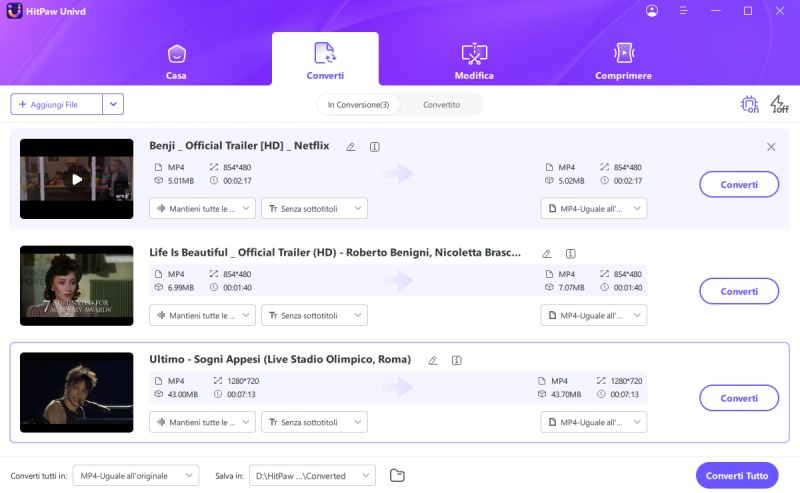
Passaggio 4: Fare clic sul menu a discesa del formato accanto al file aggiunto e scegliere "MP4" come formato di output.

Passaggio 5: (Facoltativo) Per gli utenti avanzati, fare clic sull'icona "Impostazioni" accanto al formato per personalizzare la qualità video, il frame rate, il bitrate, ecc.
Passaggio 6: Seleziona la cartella di destinazione e premi il grande pulsante "Converti tutto", e HitPaw si occuperà del processo di conversione.

Guardate il seguente video per saperne di più:
Parte 3. Metodo alternativo per convertire RMVB in MP4 gratuitamente
Mentre HitPaw fornisce una soluzione completa con le sue funzionalità avanzate, sono disponibili anche opzioni gratuite per le conversioni di base da file RMVB a MP4. Eccone alcune da considerare:
1. Handbrake
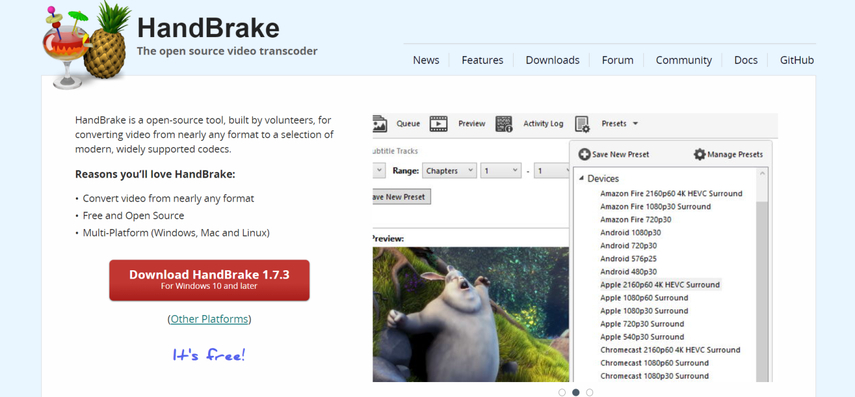
Handbrake è un transcodificatore video gratuito e open source noto per la sua versatilità e capacità di gestire vari formati video, tra cui RMVB. Ecco una rapida carrellata dei suoi pro e contro:
Pro
- Gratuito e open source
- Supporta un'ampia gamma di formati di input e output.
- Offre vari preset per diversi tipi di dispositivi.
- Consente una certa personalizzazione delle impostazioni video.
Contro
- Curva di apprendimento più ripida rispetto a software intuitivi come HitPaw
- Le interfacce potrebbero sembrare opprimenti per i principianti.
- Capacità di modifica limitate rispetto alle opzioni a pagamento.
- Velocità di conversione più lente rispetto al software con accelerazione hardware.
2. VLC Media Player
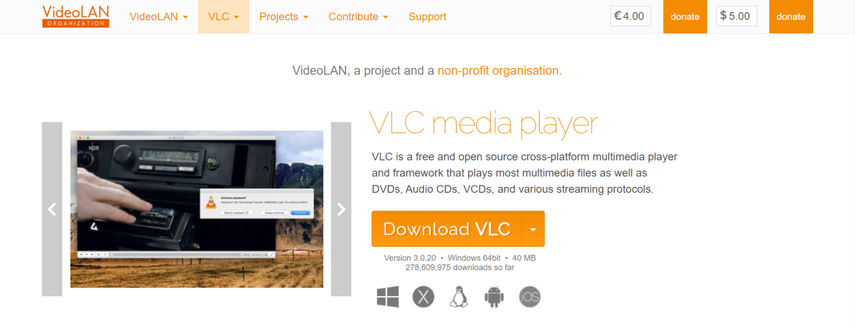
La maggior parte delle persone conosce VLC come un potente lettore multimediale, ma vanta anche capacità di conversione video di base. Il suo vantaggio principale è che è gratuito e supporta un'ampia gamma di formati.
Pro
- Gratuito e ampiamente disponibile
- Interfaccia semplice per conversioni di base
- Riproduce la maggior parte dei formati video
Contro
- Opzioni di formato di output limitate (MP4 potrebbe non essere sempre disponibile).
- Meno opzioni di personalizzazione rispetto agli strumenti di conversione dedicati
- Il processo di conversione può essere più lento rispetto al software dedicato.
3. XMedia Recode
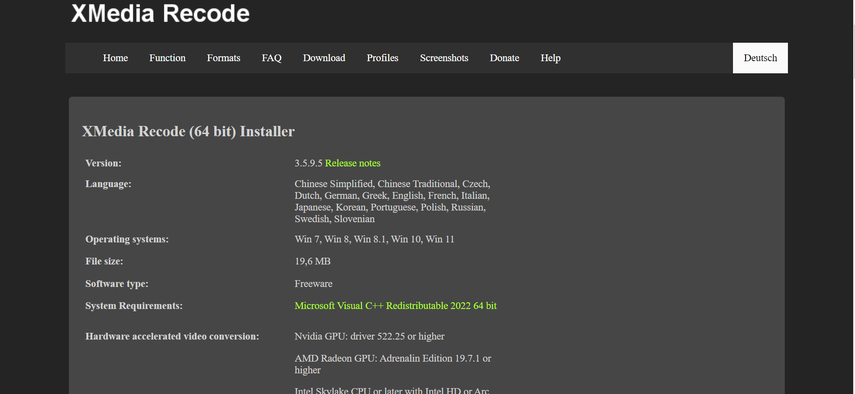
XMedia Recode è un'altra opzione gratuita per la conversione video. Questo strumento fornisce un equilibrio tra funzionalità avanzate e operazioni user-friendly, rendendolo adatto agli utenti che hanno bisogno di qualcosa in più della conversione di base.
Pro
- Gratuito e open source
- Supporta un'ampia gamma di formati di input e output.
- Offre alcune opzioni di personalizzazione per le impostazioni video.
- Capacità di elaborazione batch
Contro
- L'interfaccia potrebbe risultare leggermente disordinata per i principianti.
- Le velocità di conversione possono essere più lente rispetto al software a pagamento.
4. FreeConvert Online
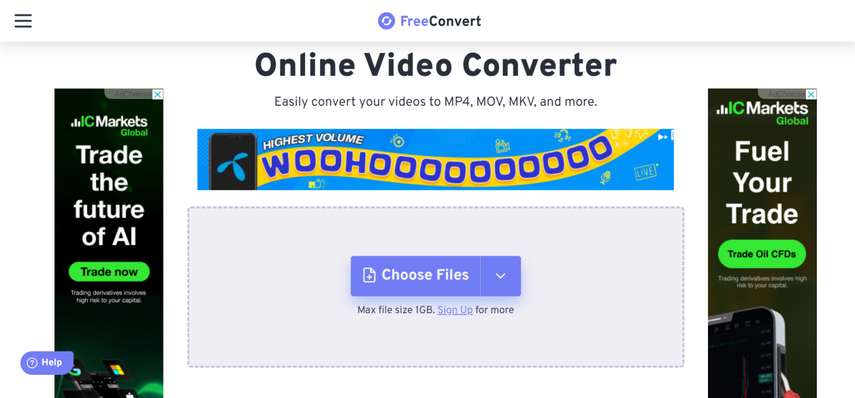
Per coloro che preferiscono una soluzione basata sul web, FreeConvert Online offre un'opzione comoda per convertire i file RMVB in MP4 direttamente nel browser. Come strumento online, non richiede installazione. Tuttavia, si basa sulla velocità di Internet e le dimensioni dei file sono in genere limitate, il che potrebbe essere uno svantaggio per i video più grandi.
Pro
- Non è richiesta alcuna installazione software.
- Facile da usare per conversioni di base
- Supporta vari formati di file
Contro
- Lrestrizioni sulle dimensioni dei file imite per conversioni gratuite
- Dipende dalla velocità di Internet, che può influire sui tempi di conversione.
- Problemi di sicurezza durante il caricamento di file online (scegli un servizio affidabile)
- Ci sono meno opzioni di personalizzazione rispetto agli strumenti basati su software.
Parte 4. FAQ sulla Conversione di RMVB in MP4
D1. La conversione da RMVB a MP4 influirà sulla qualità video??
R1. L'impatto sulla qualità video dipende dalle impostazioni di conversione che scegli. Utilizzare un convertitore affidabile come HitPaw ti consente di mantenere la qualità originale o di perfezionarla in base alle tue esigenze. I convertitori gratuiti potrebbero avere delle limitazioni nel preservare la qualità originale.
D2. Posso convertire i file RMVB in MP4 sul mio telefono??
R2. Sebbene esistano alcune app mobili che affermano di convertire i formati video, la loro funzionalità e affidabilità possono essere limitate. In genere si consiglia di utilizzare un programma per computer per le conversioni, in particolare per file di grandi dimensioni, per garantire una migliore qualità e potenza di elaborazione.
Conclusione
La necessità di convertire i file RMVB in MP4 può sorgere per vari motivi. Che tu voglia garantire una compatibilità più ampia con i dispositivi, una riproduzione più fluida o una modifica più semplice, questi metodi di conversione ti forniranno gli strumenti per gestire efficacemente i tuoi file RMVB.
Per un'esperienza di conversione fluida e ricca di funzionalità, HitPaw Univd si distingue come l'opzione più solida. La sua interfaccia intuitiva, le funzionalità avanzate e le velocità fulminee lo rendono un investimento utile.









 HitPaw VikPea
HitPaw VikPea  HitPaw Rimozione Oggetti Video
HitPaw Rimozione Oggetti Video HitPaw Rimozione Filigrana
HitPaw Rimozione Filigrana 



Condividi questo articolo:
Seleziona la valutazione del prodotto:
Joshua Hill
Caporedattore
Lavoro come libero professionista da più di cinque anni. Mi colpisce sempre quando scopro cose nuove e conoscenze aggiornate. Penso che la vita sia sconfinata, ma io non conosco limiti.
Vedi tutti gli articoliLascia un Commento
Crea il tuo commento per gli articoli di HitPaw